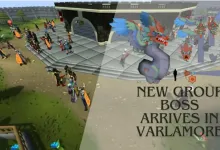5 praktische Methoden zur Reparatur beschädigter MOV-Dateien
Veröffentlicht: 2024-05-28MOV ist ein gängiges Videoformat, das aufgrund seiner hohen Qualität und Vielseitigkeit hauptsächlich auf verschiedenen Plattformen verwendet wird. Allerdings kann es, wie bei jeder digitalen Datei, zu Situationen kommen, in denen diese MOV-Dateien beschädigt werden können, sodass sie nicht mehr abspielbar oder stark beeinträchtigt sind. Es gibt mehrere Gründe, warum ein MOV beschädigt wird, z. B. unsachgemäße Handhabung, Softwarefehler, Hardwarefehler usw.
Glücklicherweise gibt es viele MOV-Reparaturmethoden, mit denen Sie versuchen können, beschädigte MOV-Dateien zu reparieren. Dieser Artikel führt Sie durch 05 praktische Methoden zur Reparatur beschädigter MOV-Dateien, sodass Sie Ihre wertvollen Videos einfach und effektiv wiederherstellen können.
Häufige Ursachen für die Beschädigung von MOV-Dateien verstehen
Wie oben erwähnt, kann eine Beschädigung von MOV-Dateien aus verschiedenen Gründen auftreten, die häufig mit Problemen bei der Dateiverarbeitung, -speicherung oder -übertragung zusammenhängen. Bevor Sie MOV-Reparaturmethoden anwenden, um beschädigte MOV-Dateien zu reparieren, ist es wichtig, die genaue Ursache der Videobeschädigung zu ermitteln. Hier sind einige der häufigsten Ursachen für die Beschädigung von MOV-Dateien:
- Unterbrochene Dateiübertragungen: Unterbrechungen bei der Übertragung von MOV-Dateien zwischen Geräten oder Laufwerken können zu Beschädigungen oder sogar zu versehentlichem Löschen führen.
- Unvollständige Downloads: Netzwerkprobleme oder Serverprobleme beim Herunterladen von MOV-Dateien aus dem Internet können Ihr heruntergeladenes Video beschädigen und sogar dazu führen, dass die Datei nicht abspielbar ist.
- Dateisystemfehler: Beschädigungen im Dateisystem eines Speichergeräts, die durch unsachgemäßes Herunterfahren, Softwareabstürze, Virenangriffe usw. auftreten, können dazu führen, dass auf MOV-Dateien nicht mehr zugegriffen werden kann oder diese beschädigt werden.
- Fehlerhafte Sektoren auf Festplatten: Festplatten können bei kontinuierlicher Nutzung fehlerhafte Sektoren entwickeln, was zu Datenverlust oder -beschädigung führen und Ihre MOV-Dateien unlesbar oder beschädigt machen kann.
- Beschädigte Header: Manchmal werden Header von MOV-Dateien aufgrund von Softwarefehlern, unsachgemäßer Dateiverarbeitung oder Unterbrechungen beim Speichern der Datei beschädigt, was dazu führt, dass sie nicht abspielbar sind.
Schnelle Methoden zum Reparieren beschädigter MOV-Dateien
Unabhängig von den Ursachen der Beschädigung Ihrer MOV-Datei stehen mehrere Videoreparaturmethoden zur Verfügung, mit denen Sie diese nicht abspielbaren Videos reparieren können. Lassen Sie uns in diesem Teil des Blogs 05 praktische Methoden zur Reparatur beschädigter MOV-Dateien besprechen:
Methode 01: Beschädigte MOV-Datei im VLC Player transkodieren
Der VLC Media Player ist ein vielseitiges und leistungsstarkes Tool, mit dem Sie Videodateien nicht nur abspielen, sondern auch auf vielfältige Weise reparieren können. Es verfügt über eine integrierte Funktion zur Behebung kleinerer Korruptionsprobleme in MOV-Videodateien durch Transkodierung. Durch die Transkodierung beschädigter MOV-Dateien können Daten neu formatiert und neu geschrieben werden, wodurch möglicherweise Fehler behoben werden und die Datei wieder abspielbar wird.
So können Sie MOV-Dateien durch Transkodierung reparieren:
- Starten Sie den VLC Media Player und gehen Sie zu Medien > Konvertieren/Speichern .
- Klicken Sie auf die Schaltfläche „Hinzufügen“ , um die beschädigte MOV-Datei hochzuladen, die Sie umkodieren müssen.
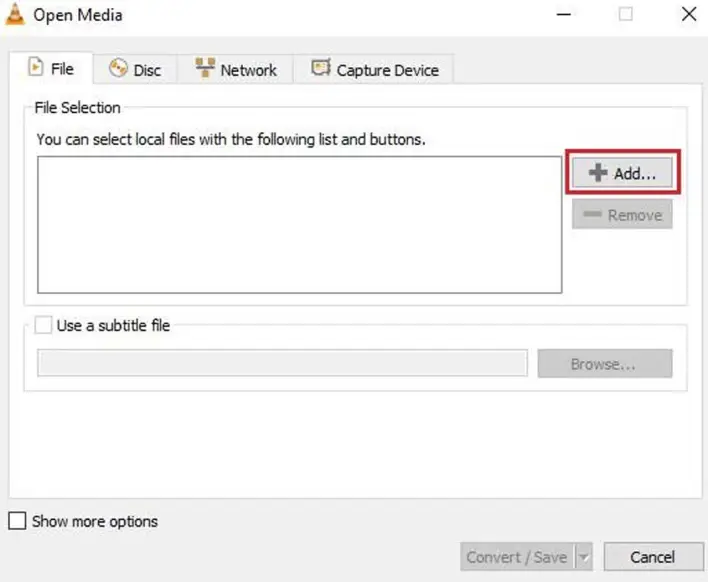
- Klicken Sie nun auf „ Konvertieren/Speichern“. Geben Sie im Fenster „Konvertieren“ neben der Option „Zieldatei“ den Dateinamen und den gewünschten Speicherort ein.
- Wählen Sie den gewünschten Eingabecodec aus dem Profil aus. Wählen Sie außerdem die Schaltfläche „Ausgewähltes Profil bearbeiten“, um die angegebenen Profileinstellungen zu ändern. Mit dieser Option können Sie ein neues Profil erstellen oder ein vorhandenes Profil löschen.
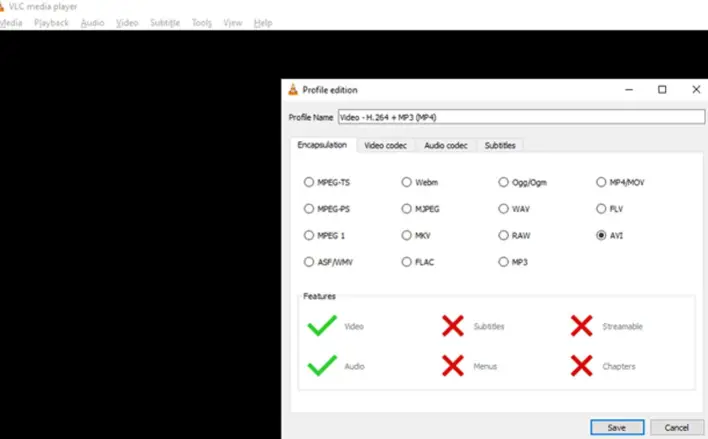
- Klicken Sie abschließend auf die Schaltfläche „Start“ und warten Sie, bis der Transkodierungsvorgang abgeschlossen ist.
Wenn Sie fertig sind, starten Sie Ihr System neu und versuchen Sie, Ihre beschädigte MOV-Datei abzuspielen. Wenn das Problem weiterhin besteht, fahren Sie mit der nächsten MOV-Reparaturmethode fort.
Methode 02: Erhöhen Sie den Cache-Wert der beschädigten MOV-Datei
Eine weitere Alternative zur Reparatur von MOV-Videodateien mit dem VLC Media Player besteht darin, ihren Cache-Wert zu erhöhen. Das Erhöhen des Cache-Werts beschädigter Videos kann Wiedergabeprobleme verbessern, indem die beschädigten Segmente umgangen werden. Befolgen Sie die unten aufgeführten Schritte, um den Cache-Wert einer beschädigten MOV-Datei mithilfe des VLC-Players zu erhöhen:
- Starten Sie zunächst den VLC-Player. Gehen Sie zu Extras und klicken Sie dann auf Einstellungen .
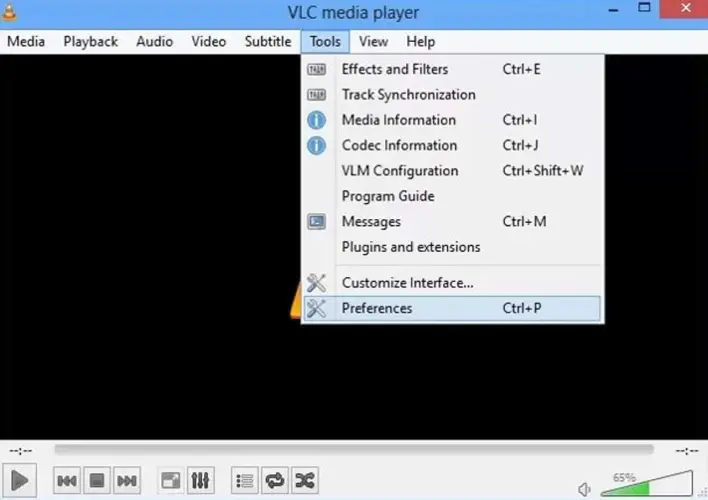
- Wählen Sie nun aus den beiden Optionen „ Einfach“ und „Alle“ , die im Abschnitt „Anzeigeeinstellungen“ angezeigt werden, die Option „Alle“ aus.
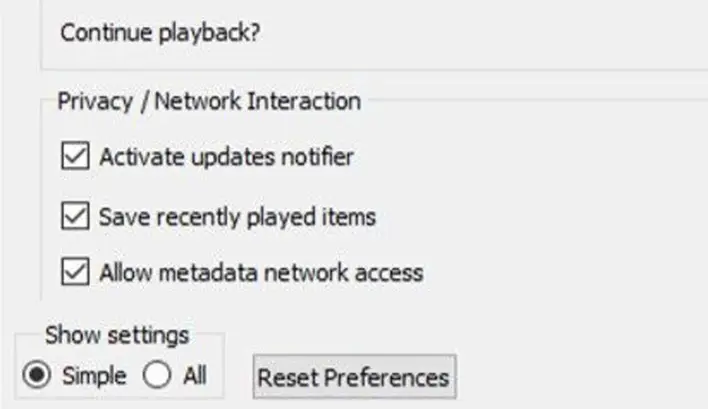

- Klicken Sie im linken Navigationsbereich auf die Option „Eingabe/Codecs“ und scrollen Sie dann im rechten Bereich nach unten zu „Erweitert “.
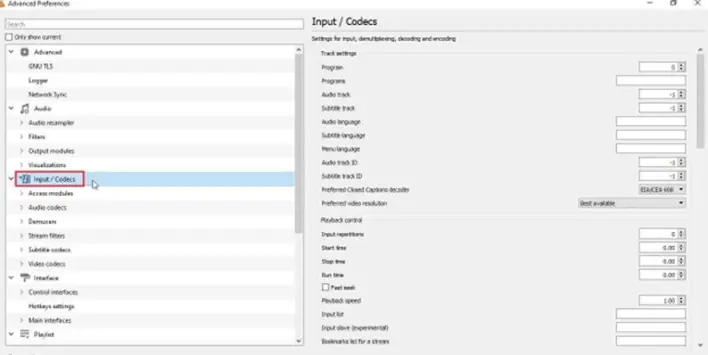
- Erhöhen Sie im Fenster „Erweitert“ den Wert neben „Datei-Caching (ms)“ von 300 auf 1000 oder höher.
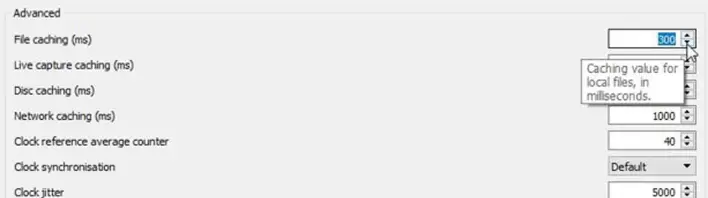
- Klicken Sie abschließend auf Speichern und starten Sie den VLC-Player neu.
Methode 03: Ändern Sie die Videoausgabeeinstellungen im VLC Player
Sie können auch die Videoausgabeeinstellungen im VLC-Player ändern, um beschädigte MOV-Dateien wieder abspielbar zu machen. Diese Methode eignet sich am besten zur Reparatur beschädigter MOV-Dateien, indem Parameter wie Auflösung, Codec, Bildrate usw. angepasst werden. Führen Sie die folgenden Schritte aus, um die Videoausgabeeinstellungen in VLC zu ändern:
- Starten Sie den VLC Player und gehen Sie zu Extras > Einstellungen .
- Navigieren Sie zur Registerkarte „Video“ und ändern Sie das Dropdown-Menü neben „Ausgabeänderungseinstellungen “ von „ Automatisch“ in „DirectX (DirectDraw)-Videoausgabe“ .
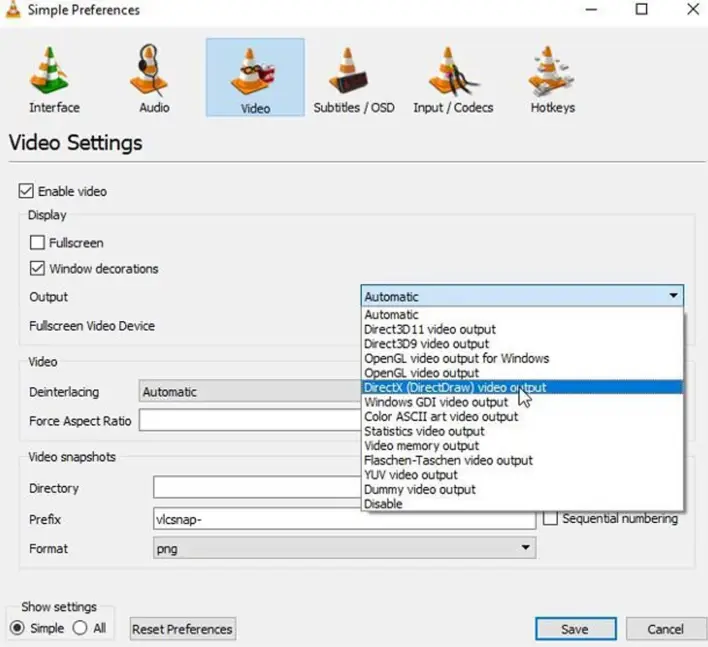
- Klicken Sie auf die Schaltfläche „Speichern“ , um die Änderungen zu speichern und starten Sie dann den VLC-Player neu.
Methode 04: MOV-Datei in MP4 konvertieren
Der nächste Workaround in der Liste der 5 praktischen Methoden zur Reparatur beschädigter MOV-Dateien ist die Konvertierung Ihrer Videos in das MP4-Dateiformat. Befolgen Sie die unten aufgeführten MOV-Reparaturschritte, um .mov-Dateien in das MP4-Format zu konvertieren:
- Starten Sie den VLC-Player und klicken Sie in der Menüleiste auf die Registerkarte „Medien “.
- Wählen Sie Konvertieren/Speichern aus der Dropdown-Liste.
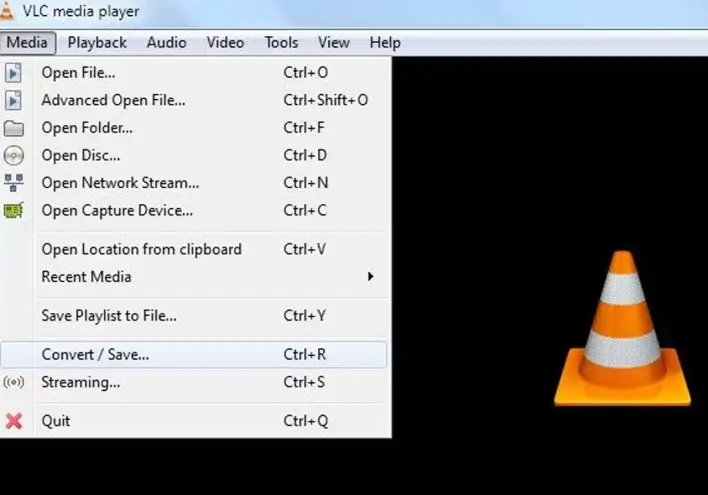
- Klicken Sie im Popup-Fenster „Medien öffnen“ auf die Schaltfläche „Hinzufügen “, um Ihre Dateien zu suchen und sie entsprechend hinzuzufügen.
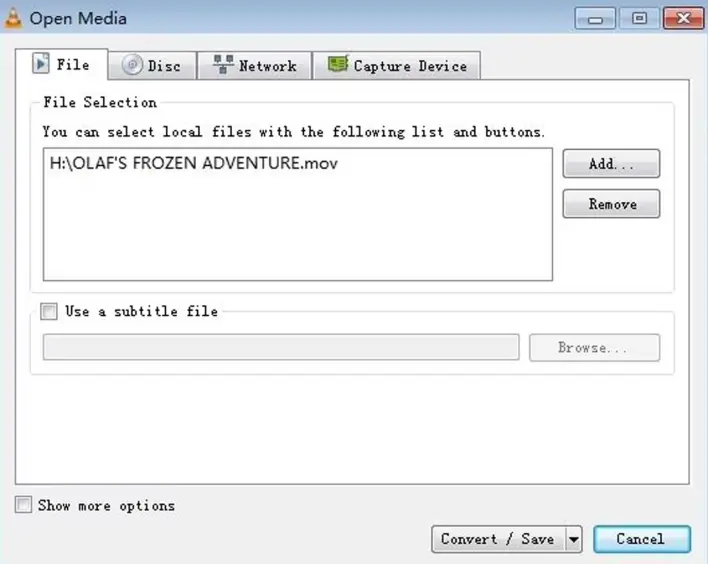
- Gehen Sie nun zur Registerkarte „Konvertieren/Speichern“ und klicken Sie dann auf „ Durchsuchen “. Wählen Sie dann einen Speicherort aus, geben Sie einen Namen ein und klicken Sie auf die Schaltfläche „Speichern“ . Wählen Sie außerdem die Option „ Video – MP3 (.mp4)“ aus der Dropdown-Liste „ Profil “.
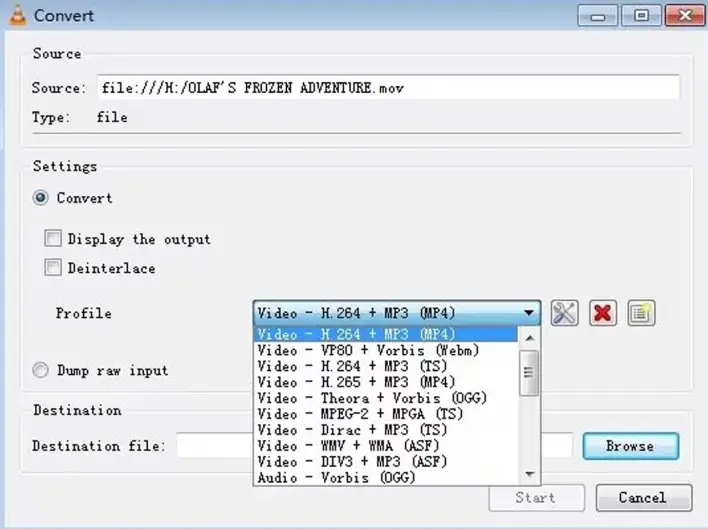
- Klicken Sie abschließend auf die Schaltfläche „Start“ , um den Konvertierungsprozess zu starten.
Methode 05: Verwenden Sie eine Videoreparatursoftware, um beschädigte MOV-Dateien zu reparieren
Es kann vorkommen, dass alle oben genannten Videoreparaturmethoden Ihre beschädigten MOV-Videodateien nicht reparieren können. In solchen Fällen können Sie eine professionelle MOV-Reparatursoftware verwenden, um Ihre beschädigten oder beschädigten Videodateien einfach zu reparieren. Mit Tools wie Stellar Repair for Video können Sie Ihre beschädigten Videos in mehreren Dateiformaten wie MOV, MP4, M2TS, MKV, MTS usw. reparieren.
Die Stellar Repair for Video-Software unterstützt die Reparatur beschädigter Videos mit allen Beschädigungsstufen, wie z. B. Wiedergabefehler, Header-Beschädigung, flackerndes Video, fehlender Video-Codec usw. Die Software kann beschädigte MOV-Dateien reparieren, die auf SD-Karten, Telefonen, Kameras oder USB gespeichert sind Flash-Laufwerke und andere Speichergeräte.
Schritte zum Reparieren beschädigter MOV-Dateien mit dem Stellar Repair for Video-Tool:
Schritt 1: Laden Sie das Stellar Repair for Video-Tool herunter und installieren Sie es auf Ihrem Gerät. Starten Sie die Software und klicken Sie auf der Startseite auf die Schaltfläche „Videos hinzufügen“ , um die beschädigte MOV-Datei hochzuladen, die Sie reparieren müssen.
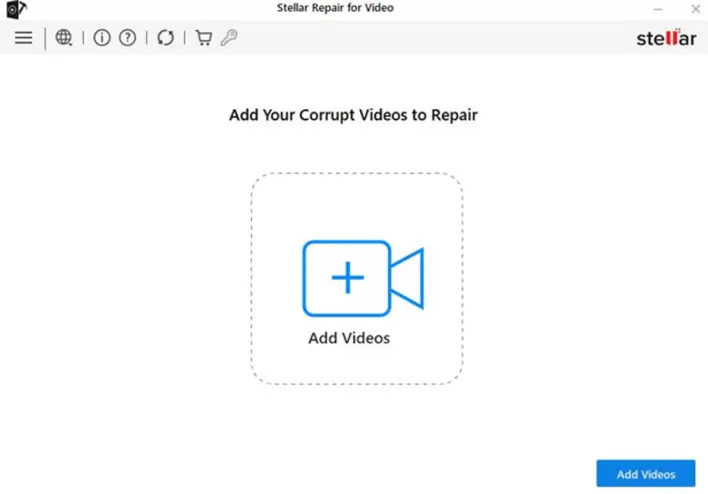
Schritt 2: Sobald Sie mit dem Hochladen fertig sind, klicken Sie auf die Schaltfläche „Reparieren“ und warten Sie, bis der Reparaturvorgang abgeschlossen ist.
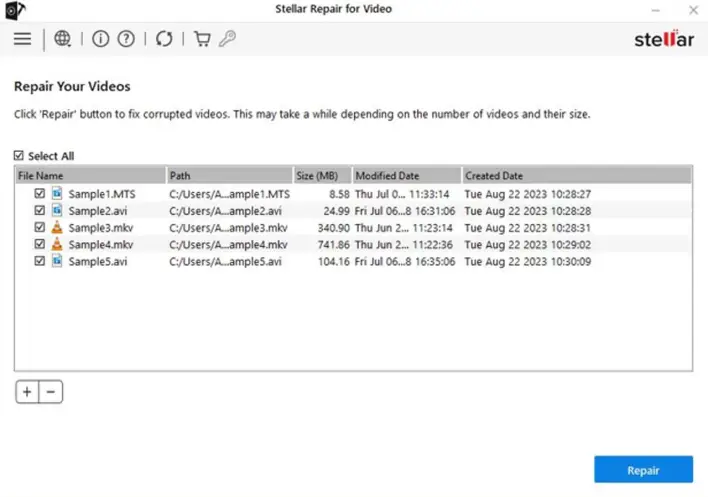
Schritt 3: Sehen Sie sich nach Abschluss der Reparatur eine Vorschau der reparierten Videos an und klicken Sie auf die Schaltfläche „Reparierte Dateien speichern“, um sie am gewünschten Ort zu speichern.
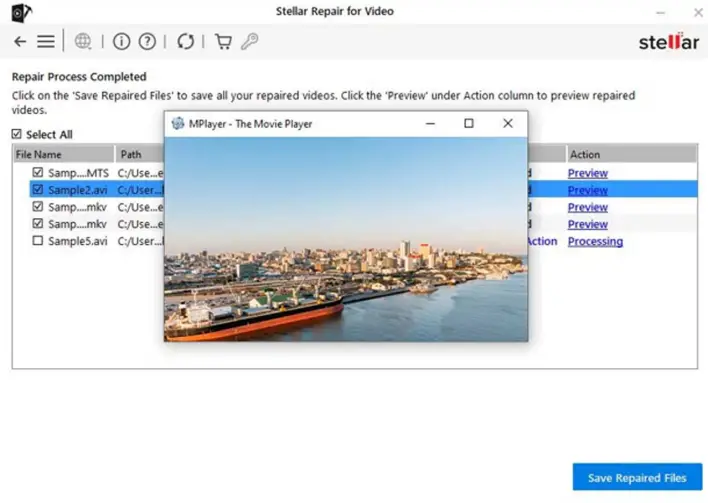
Abschluss
Beschädigte MOV-Dateien können ein frustrierendes Problem sein, insbesondere wenn sie wichtige oder unersetzliche Inhalte enthalten. Mit den richtigen MOV-Reparaturtools und -techniken können die meisten beschädigten Dateien jedoch repariert und in ihrer ursprünglichen Qualität wiederhergestellt werden. In diesem Artikel werden 05 praktische Methoden zur Reparatur beschädigter MOV-Dateien beschrieben. Unabhängig davon, ob Sie den in Windows integrierten VLC Media Player oder eine professionelle Videoreparatursoftware wie Stellar Repair for Video verwenden, kommt es darauf an, schnell zu handeln und ein angemessenes Backup Ihrer wichtigen Videos zu erstellen. Die regelmäßige Sicherung Ihrer Dateien trägt dazu bei, das Risiko einer Beschädigung in Zukunft zu minimieren.